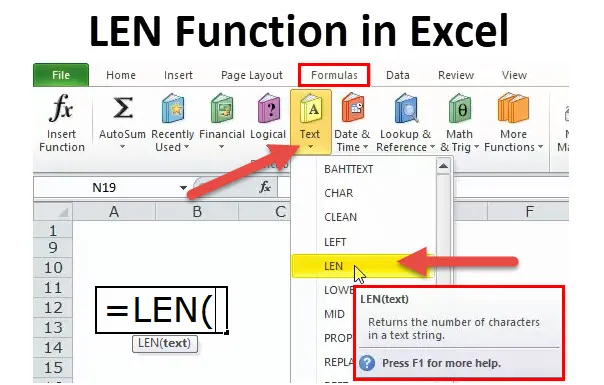
LEN u Excelu (Sadržaj)
- LEN u Excelu
- Formula LEN u Excelu
- Kako se u programu Excel koristi funkcija LEN?
LEN u Excelu
LEN funkcija je dio tekstualne funkcije. LEN funkcija je korisna kada želite pronaći broj znakova u tekstu. Daje broj znakova u datom nizu teksta, uključujući razmake.
Na primjer, LEN („Karnataka“) u ovoj formuli LEN funkcija vraća vrijednost 9. Budući da Karnatka ima 9 slova, vratit će vrijednost kao 9.
Na primjer, LEN („Karn ataka“) u ovoj formuli LEN funkcija vraća vrijednost 10. Iako Karnatka ima 9 slova, vratit će vrijednost kao 10 jer uzima u obzir i prostor.
LEN funkcija je dostupna i u VBA. To ćemo raspraviti na kraju ovog članka.
Formula LEN u Excelu
Ispod je LEN Formula.
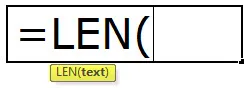
Funkcija LEN sastoji se od samo jednog parametra, tj. TEXT
TEKST: Tekst u kojem želite pronaći duljinu znakova.
Napomena: Prostor se također smatra jednim znakom.
Kako koristiti funkciju LEN u Excelu?
Ova LEN funkcija vrlo je jednostavna za korištenje. Pogledajmo sada kako u programu Excel koristiti LEN funkciju uz pomoć nekih primjera.
Ovdje možete preuzeti funkciju LEN Predložak Excela - LEN funkcija Predložak ExcelaPrimjer 1
U primjeru u nastavku, koristio sam funkciju LEN za brojanje slova u ćeliji. "Dobro jutro!" Ima 12 slova s razmakom između.
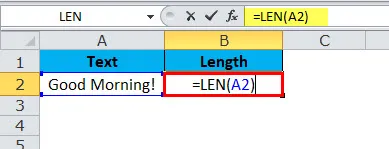
Imam 13 rezultata.
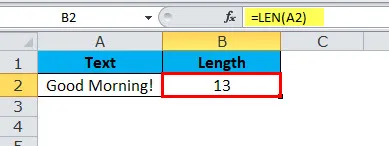
Primjer 2
U primjeru u nastavku, koristio sam funkciju LEN za brojanje slova u ćeliji. Evo uzeo sam datum kao primjer.
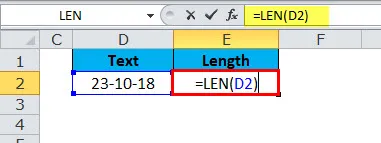
Iako navedeni datum ima 10 znakova, rezultat sam dobio samo 5. Razlog je taj što funkcija LEN broji znakove u vrijednosti ćelije, a ne bavi se oblikovanjem.
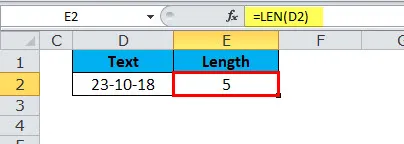
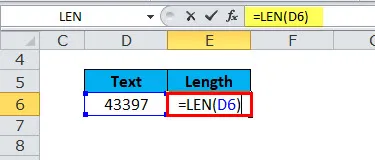
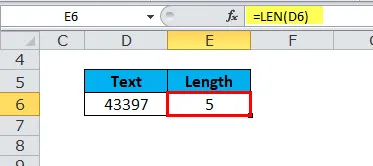
Primjer 3
Sada ću objasniti veliku prednost funkcije LEN kada želite usporediti dva slična skupa podataka.
LEN funkcija sa TRIM-om je predivna kombinacija u excelu. Imamo dvije slične vrijednosti u stanicama A1 i B1 i trebamo usporediti jesu li obje iste.
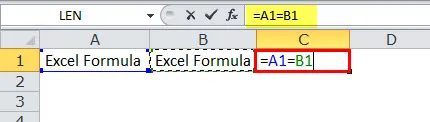
Vrijednosti u ćeliji A1 i B1 izgledaju slično, ali kada uporedim dvije vrijednosti u ćeliji C1, rezultat mi je FALSE. Gledanjem u početku izgleda slično, ali ovdje nisu u stanju prepoznati razliku.
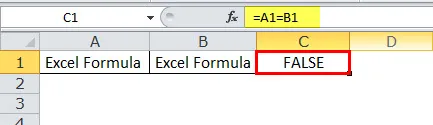
Ovdje me može spasiti funkcija LEN. Primijenite LEN na A1 i saznajte koliko znakova ima u ćeliji A1
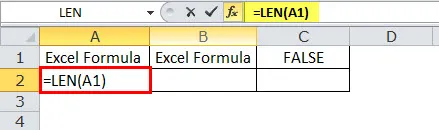
Dakle, u ćeliji A1 je 14 znakova
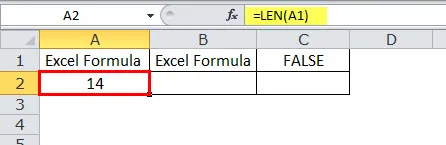
Primijenite LEN na B1 i saznajte koliko ima znakova u B1 ćeliji
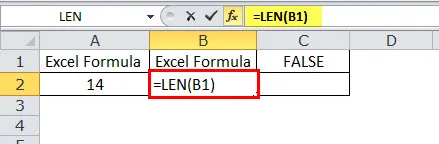
a u ćeliji B1 postoji 13 znakova
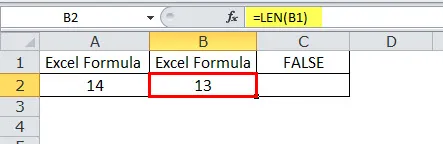
zato formula koja ga prikazuje kao dvije različite vrijednosti.
Zbog jednog dodatnog razmaka nakon riječi Excel Formula, prikazan je kao 14 znakova. Neželjene prostore možemo ukloniti pomoću TRIM funkcije.
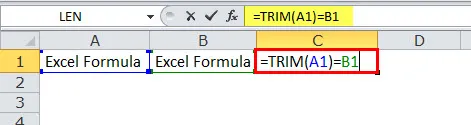
Stoga je ovo što je TRIM ovdje učinio uklonio neželjeni prostor i vratio samo tekstualnu vrijednost, i to je razlog zašto sada naša formula u ćeliji C1 prikazuje obje vrijednosti kao TRUE.
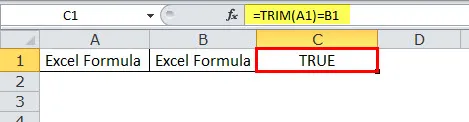
Primjer 4
U nastavku su imena zaposlenika i trebalo je odvojeno izdvojiti Prezime.
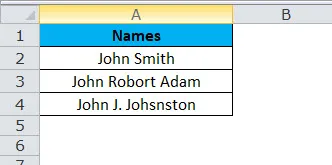
U gornjem primjeru ne možemo samo primjenjivati DESNO s navedenim brojevima jer je prezime svakog zaposlenika različit.
Za prvog zaposlenika zadnja 4 znaka su 5, a za drugog je 11 (uključujući prostor tj. Robort Adam), a za trećeg 12 (uključujući i prostor, tj. J. Johnston)
Ovdje trebamo koristiti FIND & LEN funkciju za određivanje broja znakova iz datog teksta.
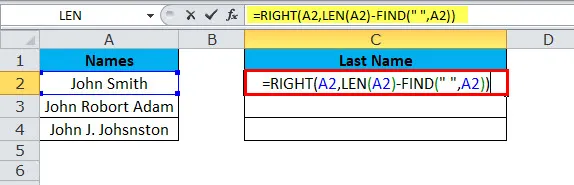
a odgovor će biti:
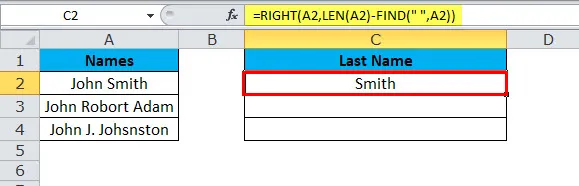
Slično tome nalazimo i druga dva
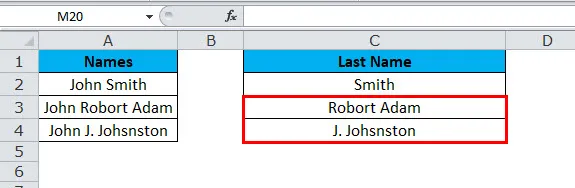
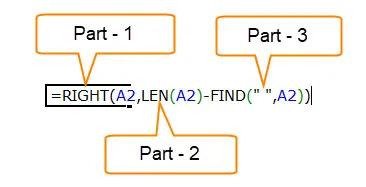
Dio 1: Ovaj dio određuje željeni tekst koji želite izdvojiti.
Dio 2: Funkcija LEN dat će vam ukupan broj znakova na popisu. Detaljan članak o LEN-u vidjet ćemo u nadolazećim člancima.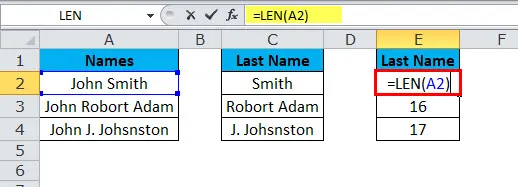
Odgovor je:
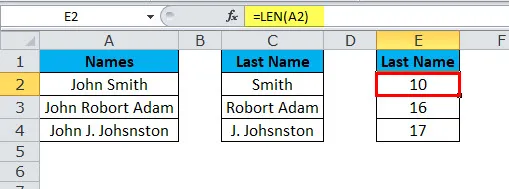
Dio 3: FIND funkcija određuje iz kojeg broja brojeva započinje tj. Kraj imena. Detaljan članak o FIND-u vidjet ćemo u narednim člancima.
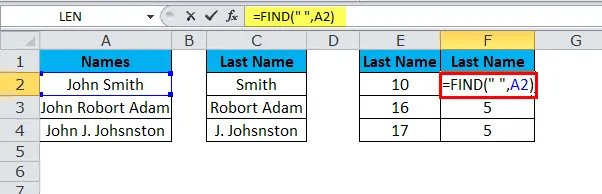
Odgovor je:
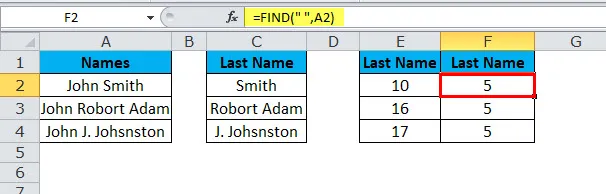
Len daje 10 znakova, a nalaz daje 5 znakova prvom zaposleniku. To znači LEN (E2) - FIND (F2) (10 - 5) = 5 znakova s desne strane,
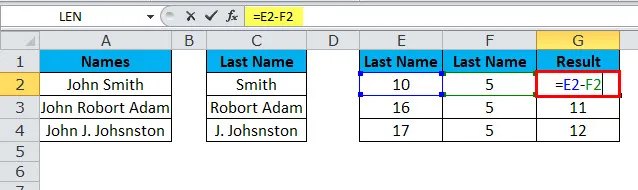
rezultat će biti Smith

Len daje 16 znakova, a nalaz daje 5 znakova prvom zaposleniku. To znači LEN (E3) - FIND (F3) (16 - 5) = 11 znakova s desne strane
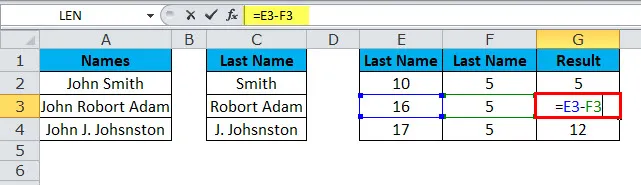
rezultat će biti Robort Adam
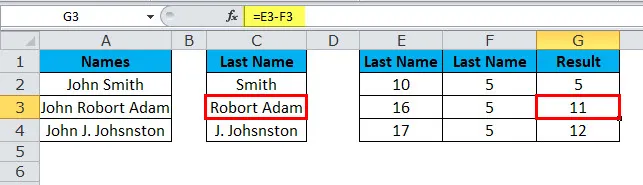
Len daje 17 znakova, a nalaz daje 5 znakova prvom zaposleniku. To znači LEN (E4) - FIND (F4) (17 - 5) = 12 znakova s desne strane
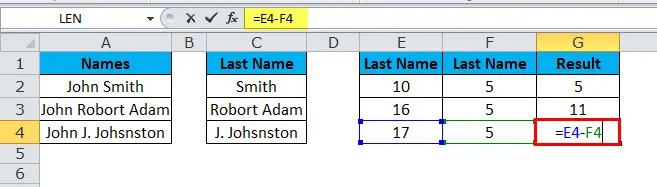
rezultat će biti J. Johsnston
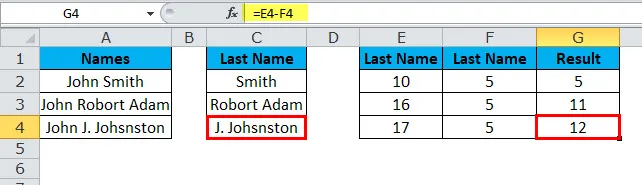
VBA kod za upotrebu funkcije LEN
Kao u excelu, i MID funkciju možemo koristiti u VBA kodu. Ispod koda prikazuje uporabu funkcije LEN u makronaredbama VBA.
Sub LEN_Function_Example Dim Length_String kao niz Len_String = LEN ("Analiza podataka i izvještavanje") Msgbox Len_String End Sub
Ako pokrenete gornji okvir koda, kao rezultat će se prikazati 25.
Stvari koje treba zapamtiti o funkciji LEN
- LEN funkcija je korisna kad želite prebrojati koliko znakova ima u nekom tekstu.
- Formatiranje brojeva nije dio funkcije LEN, tj. Ako vrijednost prikazuje 1500, 00 USD, tada će se prikazati kao 4 samo umjesto 8.
- Brojevi i datumi također će vratiti dužinu.
- Ako je ćelija prazna,
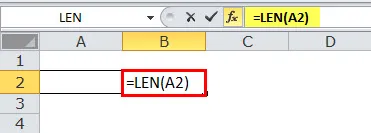
vratit će 0 u rezultatu.
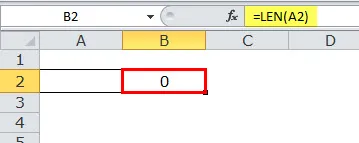
- Ako ćelija ima vrijednost pogreške,
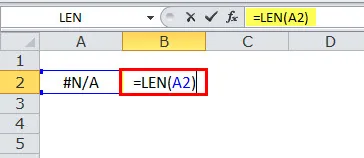
vratit će tu grešku u rezultat.
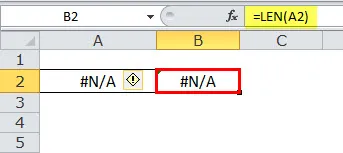
- Možete isticati samo jednu ćeliju odjednom.
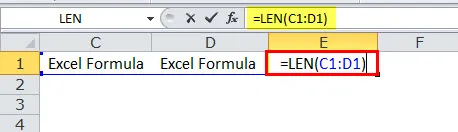
Inače će se prikazati pogreška kao #Value.
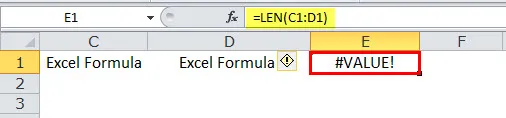
Preporučeni članci
Ovo je vodič za funkciju LEN. Ovdje smo raspravljali o LEN Formuli i kako koristiti LEN funkciju u Excelu zajedno s praktičnim primjerima i download excel predlošcima. Možete i pregledati naše druge predložene članke -
- Korištenje funkcije TRANSPOSE
- I funkcija u gospođi Excel
- LOOKUP Excel funkcija
- Kako koristiti FV funkciju u Excelu?